Časy načítania webových stránok sa v priebehu rokov zlepšili. Je to čiastočne kvôli tomu, ako sa webové stránky teraz vytvárajú, ale tiež preto, že teraz existujú sofistikovanejšie nástroje, ktoré pomáhajú zjednodušiť obsah, alebo ho optimalizovať pre lepšie prezeranie a načítanie. Jedným takýmto nástrojom je progresívne JPEG. V podstate ide o súbor JPEG, ktorý sa pomaly načítava, namiesto pixlov, ako obyčajný súbor JPEG. Vytvorenie progresívneho súboru JPEG je skutočne jednoduché. Tu sú tri jednoduché spôsoby, ako vytvoriť jeden.
ImageMagick
ImageMagick je populárny nástroj s otvoreným zdrojomprevádzanie a optimalizácia obrázkov. Je to však nástroj príkazového riadku, a preto je veľa ľudí ochotných ho používať. Ak však poznáte príkaz, jeho použitie na vytvorenie progresívneho súboru JPEG je jednoduché.
Aby sme to zjednodušili, je vhodné presunúť akýkoľveka všetky obrázky, ktoré chcete previesť do jedného priečinka. Pokračujte a nainštalujte program ImageMagick a počas inštalácie ho pridajte na svoju cestu. To umožní použitie nástroja nekonečne jednoduchšie.

Po inštalácii otvorte príkazový riadok a pomocou príkazu cd ho presuňte do priečinka s obrázkami, ktoré chcete previesť.
syntax
cd "path-to-folder"
príklad
cd "C:UsersfatiwDesktopProgressive JPEGs"
Pomocou nasledujúceho príkazu zmeníte jeden obrázok na progresívne JPEG.
syntax
magick convert -interlace plane original_image.jpg Output_image.jpg
príklad
magick convert -interlace plane 1.jpg 2.jpg
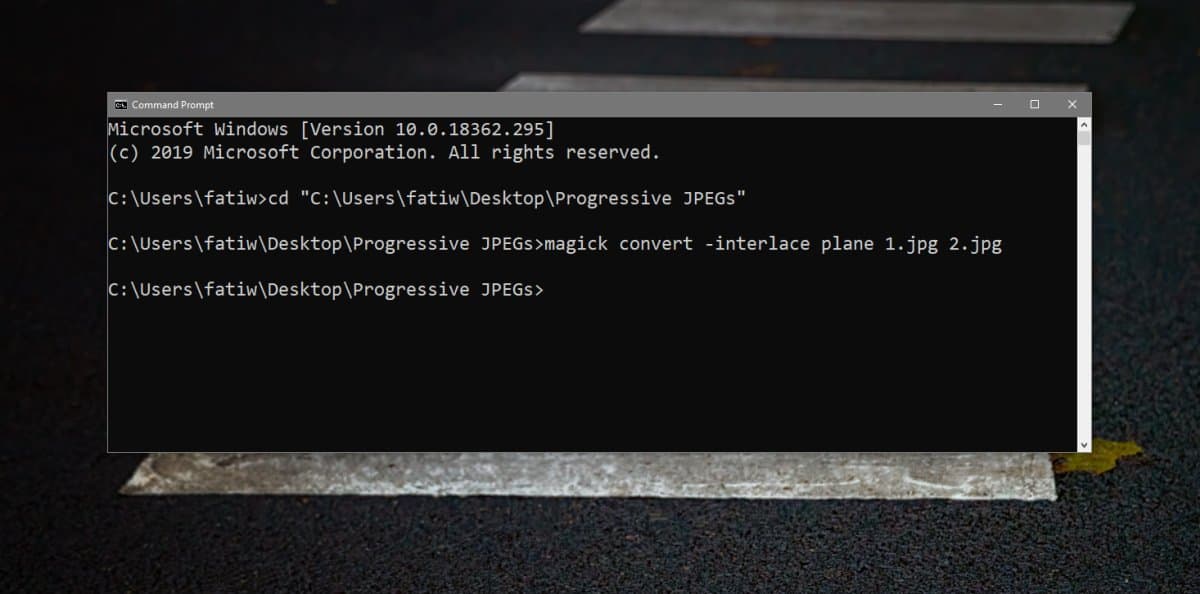
Ak ich chcete hromadne previesť, použite nasledujúci príkaz.
syntax
magick mogrify -interlace plane *.jpg
IrfanView
Ak nie ste fanúšikom príkazového riadku a chceteIrfanview je nástroj pre vás, niečo so správnym grafickým používateľským rozhraním, ktoré je bezplatné a neohrozuje kvalitu obrazu. Je to prehliadač obrázkov a editor zadarmo, ktorý je bohatý na funkcie. Môže tiež prevádzať obrázky do niekoľkých rôznych formátov.
Nainštalujte ho a pomocou Irfanview otvorte obrázok. Kliknite na ikonu uloženia a vyberte formát JPEG, do ktorého chcete obrázok uložiť. Otvorí sa okno „Možnosti uloženia“ s možnosťou „Uložiť ako progresívne JPG“. Vyberte ho a potom obrázok uložte.
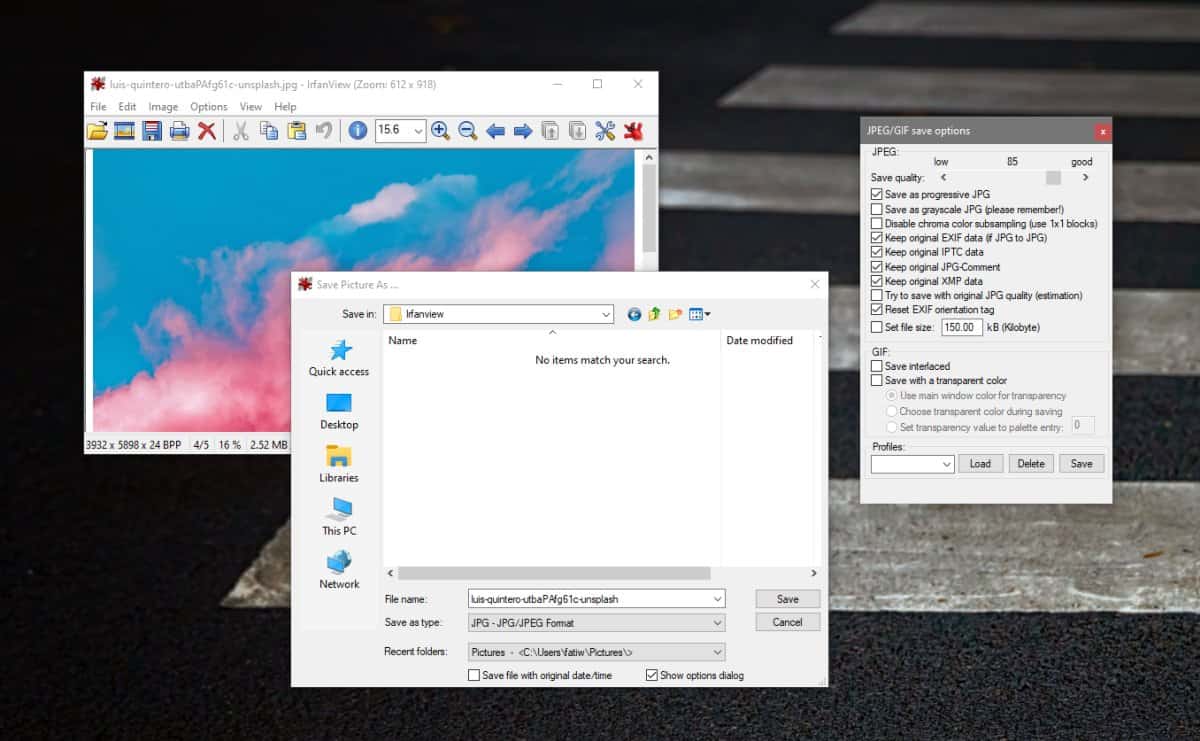
Webové aplikácie: Jpeg.io
Existuje veľa webových aplikácií, ktoré dokážu previesťbežný obrázok JPEG do progresívneho formátu JPEG. Jpeg.io je dobrý. Všetko, čo musíte urobiť, je presunúť obrázok do aplikácie a previesť ho za vás. Neexistujú žiadne možnosti navigácie. Aplikácia robí to, čo robí, s malým vstupom potrebným pre používateľa.
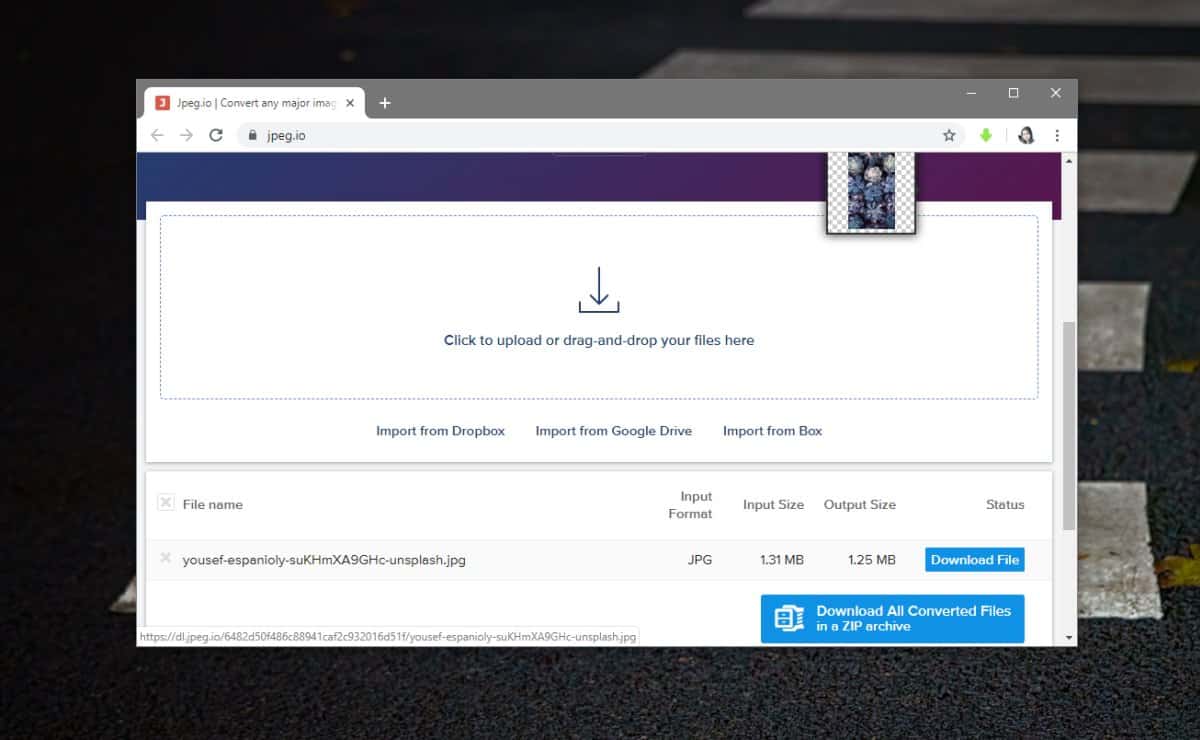












Komentáre